Artikel:
- Wie man einen Kurs löscht
- Urheberrechtsschutz für deine Inhalte auf Kwiga
- Öffentliche oder Probelektion
- Wie man den Status einer Lektion auf Entwurf ändert und sie vor den Schülern verbirgt
- Verwendung von Kontrollpunkten
- Wie man eine Aufgabe zu einer Lektion hinzufügt
- Wie man eine Aufgabe mit obligatorischer Überprüfung durch den Kurator erstellt
- Wie man eine Aufgabe für verschiedene Angebote erstellt
- Wie man einen Test mit Punkten und automatischer Genehmigung erstellt
- Wie man eine Umfrage unter den Studenten eines Kurses erstellt und durchführt
- Herunterladen von Videodateien
- Inhalte der Lektion, alle Arten von Aktivitäten in der Lektion
- Wie man Zeitcodes zum Video hinzufügt
- Wie man einen Button zur Lektion hinzufügt
- Einfügen von iframe-Code
- Brüche, mathematische Funktionen, Formeln hinzufügen
- Wie man Text mit Spoiler in die Lektion einfügt
- So erstellen Sie einen Kurs auf der Kwiga-Plattform
- Wie erstellt man einen Marathon
- Wie fügt man ein Cover zu einem Kurs hinzu
- Anzeigeoptionen für den Lehrplan
- Wie man einer Kurs einen öffentlichen Vertreter hinzufügt
- So fügen Sie einem Kurs ein Team hinzu
- Kursvorschau mit verschiedenen Zugriffsebenen
- Block über den Lektionen (obere Banner)
- Verzögerungen einstellen, den Zeitplan für das Öffnen und Schließen von Lektionen festlegen (Inhalt nach und nach freigeben)
- Bericht über den Fortschritt der Studenten im Kurs
- Analyse der Aufgabenerfüllung im Kurs
- Kursverkaufsbericht
- Wie man eine Kopie des Kurses erstellt
- Wie man den Inhalt einer Lektion kopiert
- Zugriff von Assistenten auf praktische Aufgaben
- Der Student kann den Kurs nicht sehen (Marathon, Geschlossene Gruppe)
- Wie man einen Test einrichtet, damit die Studierenden die Kommentare nach dem Abschluss sehen
- Zustellung von Briefen: Warum kommen Briefe nicht an und wie kann man das beheben
Erfahren Sie, wie Sie die schrittweise Veröffentlichung von Kursmaterialien strukturieren, Fristen für den Zugriff auf Lektionen festlegen und den Lernprozess für die Teilnehmer automatisieren.
In diesem Artikel:
Das Einrichten eines Öffnungsplans für Lektionen und Module trägt zu einem strukturierten Lernerlebnis bei und stellt sicher, dass das Material in der richtigen Reihenfolge und effektiv vermittelt wird. Sie können festlegen, wann Teilnehmende basierend auf dem Kurszeitplan Zugang zu neuen Lektionen oder Modulen erhalten. Dies ist besonders wichtig für Kurse, bei denen das Material Schritt für Schritt erlernt werden muss.

Um Verzögerungen einzustellen, gehe zu den Kurseinstellungen oder verlasse den Lektionen-Editor. Öffne Einstellungen
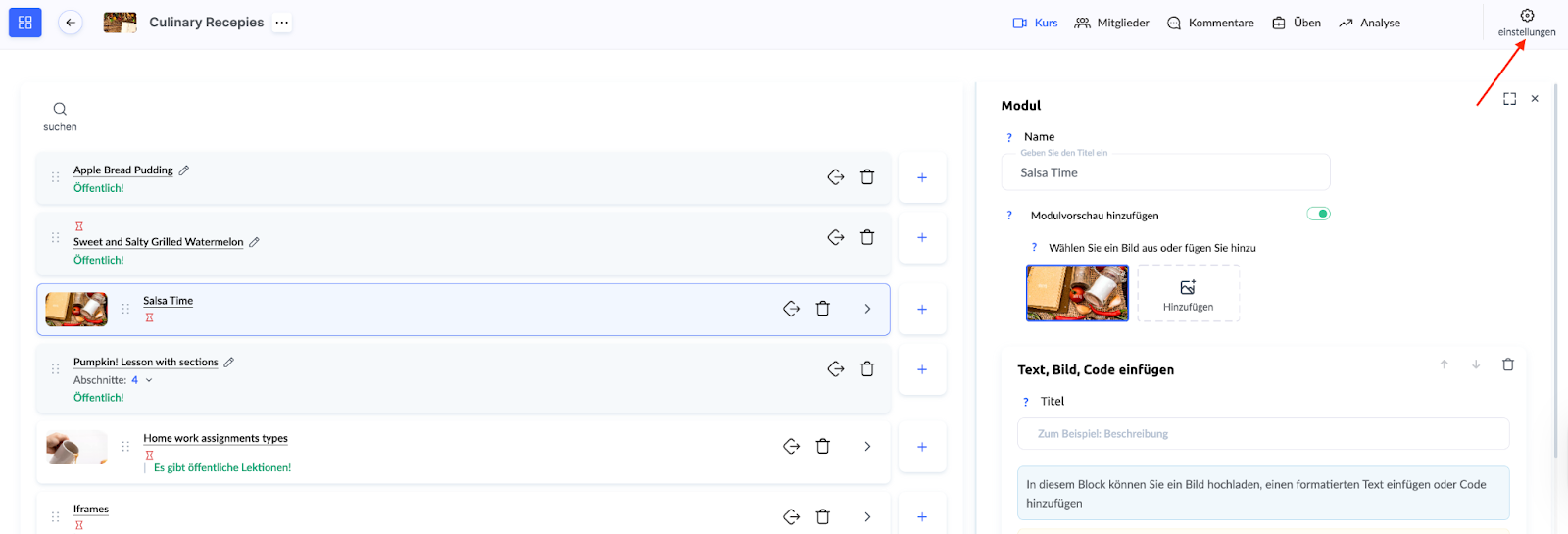
und wechsle zum Reiter Lektionen öffnen.
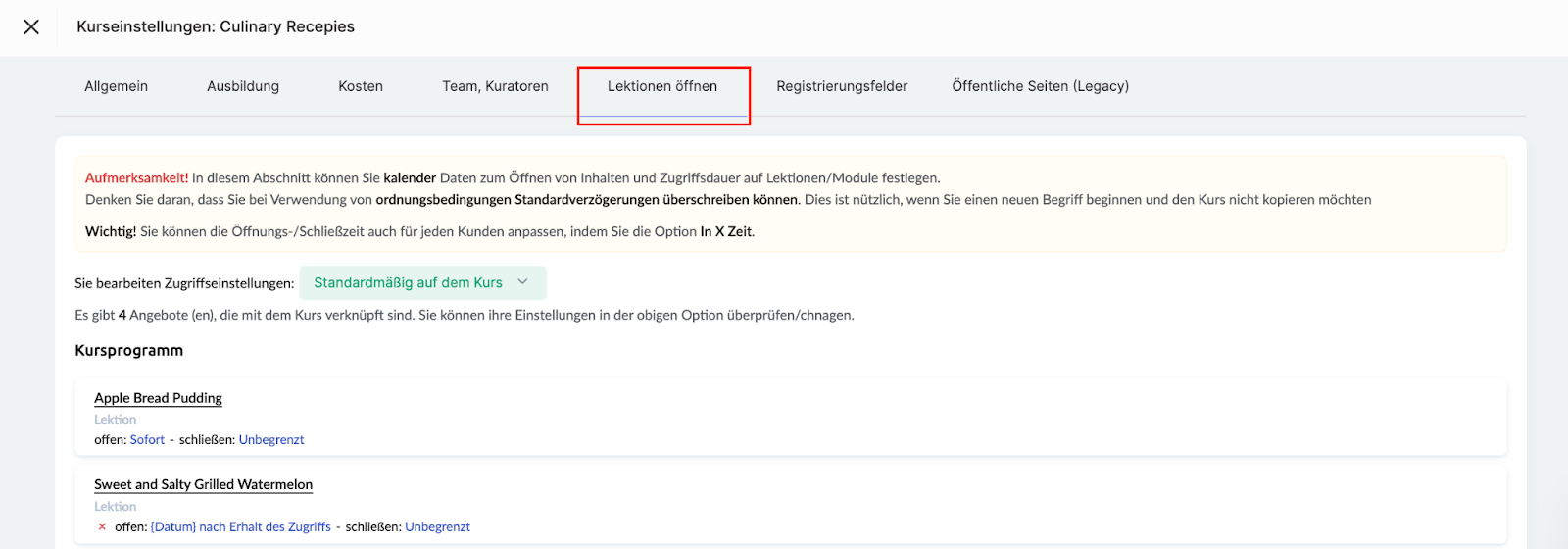
Optionen für Öffnungsverzögerungen
Das Verzögern des Öffnens von Lektionen unterstützt schrittweises Lernen, erhält eine klare Kursstruktur und sorgt für ein reibungsloses Erlebnis für die Teilnehmenden. Es gibt drei Hauptmethoden, dies einzurichten:
-
Sofort ab dem Zeitpunkt des Kurszugangs: Die Lektion wird sofort verfügbar, sobald die Teilnehmenden Zugang zum Kurs erhalten. Dies eignet sich für Kurse, in denen alle Materialien ohne Verzögerung zugänglich sein sollen.
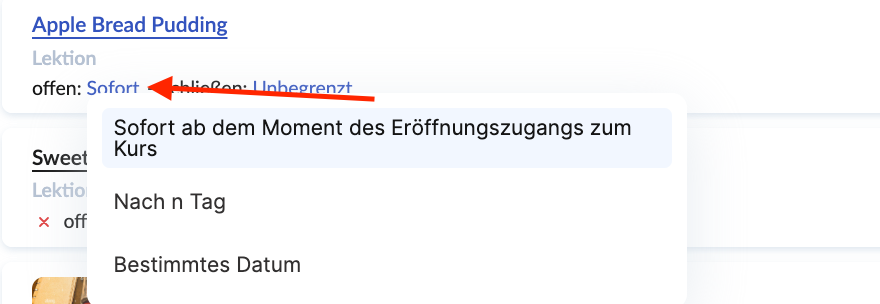
-
Nach N Tagen: Beispiel: Eine Lektion oder ein Modul kann 7 Tage nach Kursbeginn zu einer bestimmten Uhrzeit freigeschaltet werden. Diese Methode eignet sich besonders für Kurse mit regelmäßiger, schrittweiser Inhaltsfreigabe, wie etwa wöchentliche Updates. So werden die Teilnehmenden nicht mit zu vielen Informationen auf einmal überfordert. Sie können die genaue Öffnungszeit für den Tag festlegen, an dem die Verzögerung endet. Mit der Auswahl Genaue Uhrzeit können Sie eine einheitliche Freigabezeit für alle Teilnehmenden festlegen, z. B. 9:00 Uhr. Mit der Auswahl Teilnehmerzeit öffnet sich die Lektion basierend auf der Uhrzeit, zu der die jeweilige Person den Kurs über ein bestimmtes Angebot erhalten hat – der Zeitpunkt ist also für jede Person individuell.
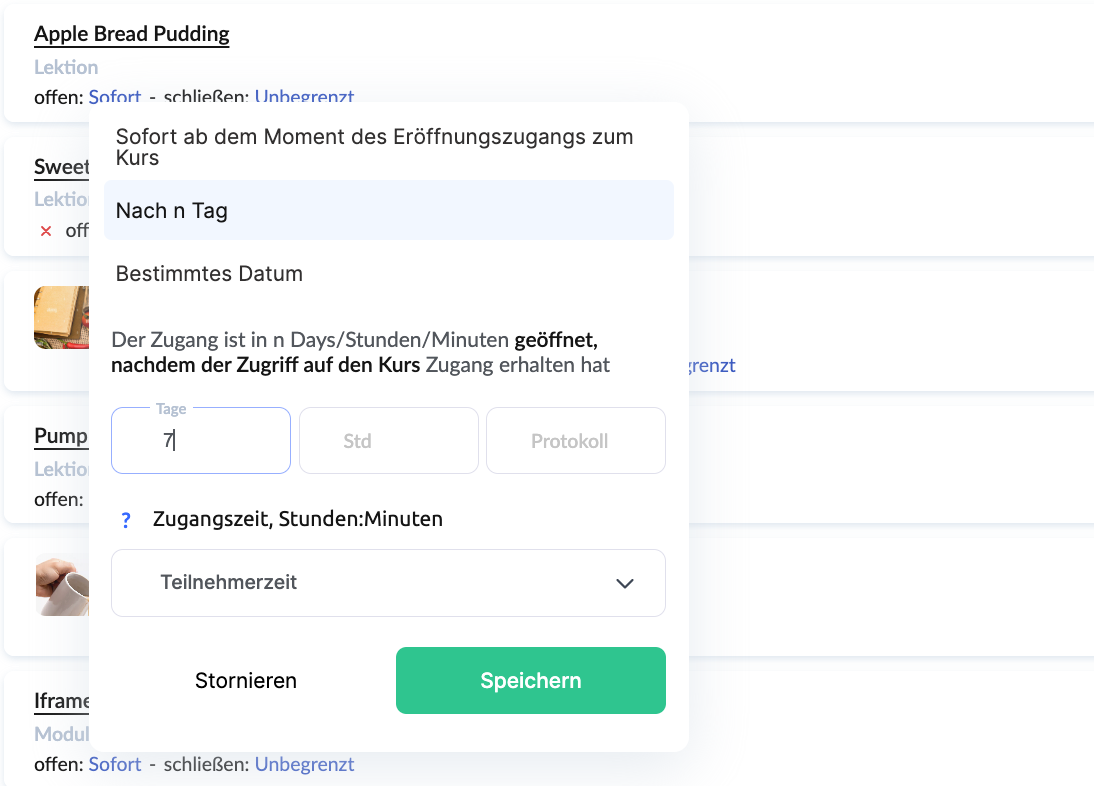
-
Bestimmtes Datum: Der Zugang zur Lektion wird an einem klar definierten Tag und zu einer bestimmten Uhrzeit gewährt. Beispiel: Der Kurs beginnt am 1. des Monats, aber eine bestimmte Lektion soll erst am 15. verfügbar sein. Diese Option eignet sich perfekt dafür. Auch hier können Sie die genaue Öffnungszeit für den Tag festlegen, an dem die Lektion verfügbar wird. Teilnehmerzeit: Die Lektion öffnet sich, wenn jede einzelne Person über ein bestimmtes Angebot Zugang zum Kurs erhalten hat. Der Zeitpunkt ist für jede Person individuell. Beispiel: Kauft eine Person den Kurs um 15:56 Uhr und die Lektion hat eine Verzögerung von 2 Tagen, wird der Zugang exakt 2 Tage später um 15:56 Uhr freigegeben. Genaue Uhrzeit: Mit dieser Option legen Sie eine einheitliche Öffnungszeit für alle Teilnehmenden fest, z. B. 9:00 Uhr für alle.
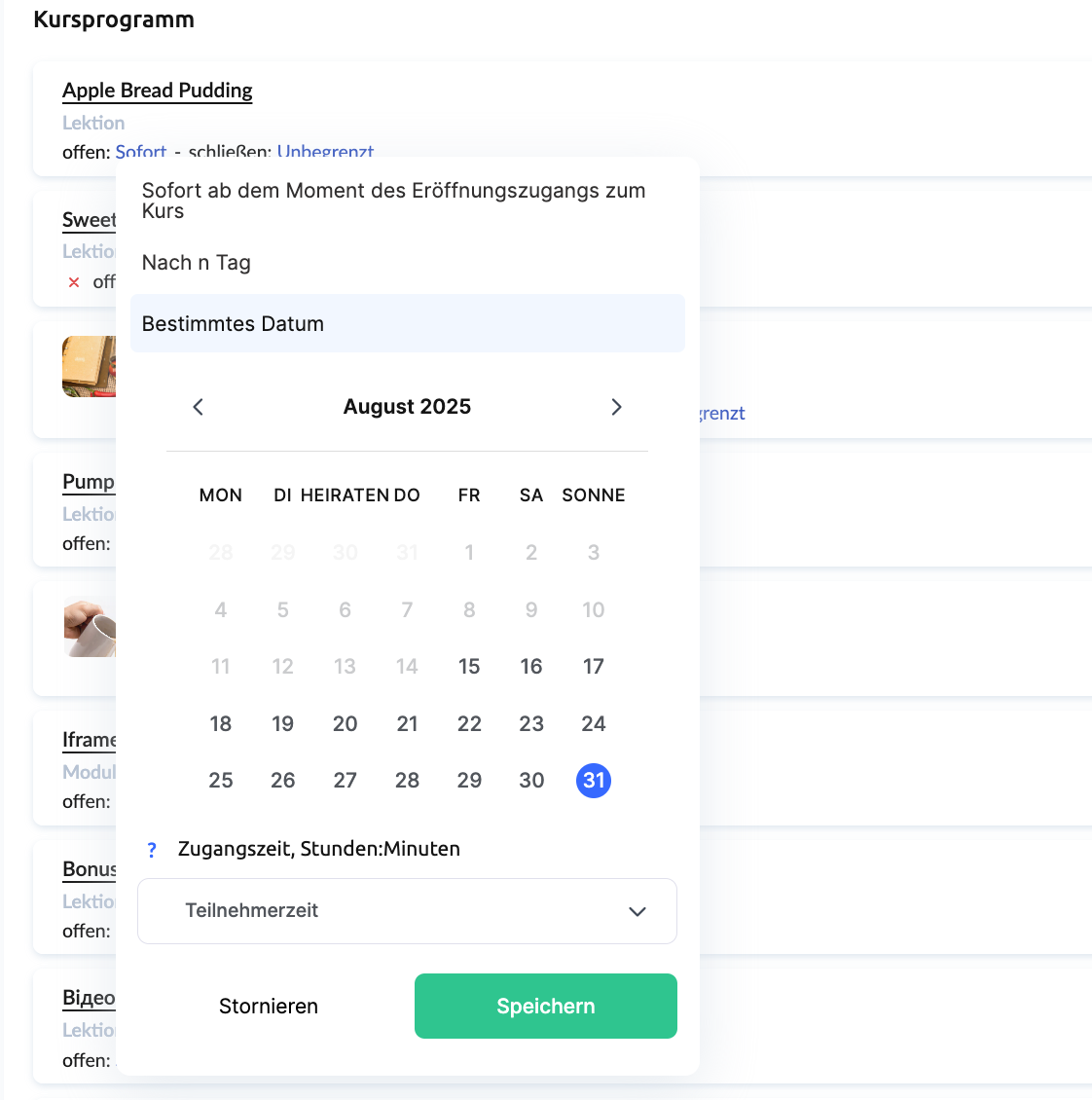
Verzögerungen, die für ein Modul festgelegt werden, gelten automatisch für alle darin enthaltenen Lektionen. Bei Bedarf können Sie jedoch auch individuelle Verzögerungen für einzelne Lektionen einstellen. Sobald eine Lektion oder ein Modul verfügbar wird, erhalten die Teilnehmenden automatisch Benachrichtigungen per E-Mail und in ihrem Konto.
Modulverzögerungen
Wenn Sie eine Verzögerung für ein Modul festlegen, gilt diese automatisch für alle darin enthaltenen Lektionen. Falls nötig, können Sie für einzelne Lektionen innerhalb des Moduls zusätzliche Verzögerungen einstellen.
Beispiel: Ein Modul öffnet sich 7 Tage nach Kursbeginn, aber die letzte Lektion in diesem Modul wird erst 14 Tage später freigeschaltet. Auf diese Weise lässt sich der Inhalt auch innerhalb eines Moduls gestaffelt veröffentlichen.
So konfigurieren Sie Schließdaten für Lektionen
Das Schließen von Lektionen ermöglicht es, den Zugriff auf bestimmte Materialien nach einer festgelegten Zeitspanne zu beenden.
Hinweis: Wenn der Kurszugang auf einen bestimmten Zeitraum beschränkt ist (z. B. zwei Monate), empfiehlt es sich, die Schließungen über Angebote zu steuern, anstatt für jede Lektion oder jedes Modul ein Schließdatum festzulegen. Diese Vorgehensweise erleichtert die Verlängerung des Zugangs für Teilnehmende.
Dies ist besonders praktisch für Kurse, bei denen es wichtig ist, die Teilnehmenden zum rechtzeitigen Lernen zu motivieren. Sie können eine der folgenden Optionen wählen:
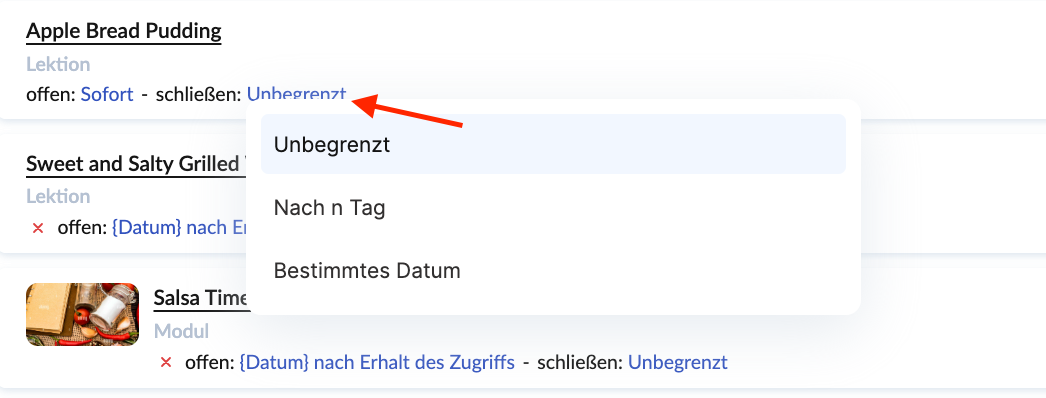
-
Unbegrenzt: Der Zugriff auf die Lektion bleibt ohne Einschränkungen geöffnet. Diese Option eignet sich für Kurse mit dauerhaftem Zugang zu Materialien.
-
Nach N Tagen: Der Zugriff wird eine bestimmte Zeit nach dem Öffnen der Lektion oder dem Kursstart geschlossen. Beispiel: Wählen Sie diese Option, wenn die Teilnehmenden eine Lektion innerhalb von 30 Tagen nach ihrer Freischaltung absolvieren sollen. Dies schafft ein Gefühl von Verbindlichkeit, das oft hilft, im Lernrhythmus zu bleiben.
-
Bestimmtes Datum: Eine Lektion oder ein Modul wird an einem festgelegten Tag nicht mehr verfügbar sein.
Warum ist das praktisch?
Teilnehmende erhalten automatisch Benachrichtigungen per E-Mail und im Dashboard, sobald eine neue Lektion oder ein neues Modul verfügbar wird. Das unterstützt die Motivation und sorgt für ein strukturiertes, aber dennoch flexibles Lernerlebnis.
Hinweis: Wenn Sie eine neue Kurssitzung mit einem anderen Zeitplan erstellen, verwenden Sie Angebote, um Verzögerungen anzupassen, anstatt den Kurs zu duplizieren oder die Verzögerungen in den aktuellen Sitzungseinstellungen zu ändern. Mehr dazu lesen Sie im Artikel: Wie man einen neuen Stream mit eigenem Zeitplan erstellt.
Das Planen Ihrer Lektionen trägt dazu bei, den Teilnehmenden ein hochwertiges Lernerlebnis zu bieten, indem Sie einen schrittweisen und angenehmen Lernrhythmus der Materialien ermöglichen.
Fand die Antwort nicht? Wenden Sie sich an den Support-Service über Online Chat or Telegram
